Schermanimaties uitschakelen op Windows 10
Microsoft Windows 10 / / November 06, 2020
Laatst geupdate op
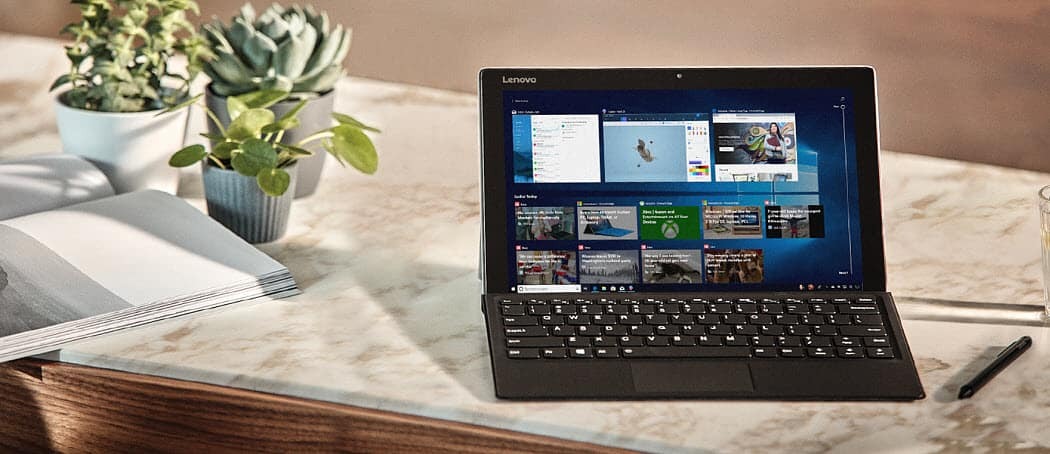
Windows animeert schermen wanneer u ze minimaliseert en maximaliseert. Het maakt deel uit van de eye candy van het moderne besturingssysteem. Maar je kunt het uitschakelen voor een pittigere ervaring.
Standaard vervaagt Windows schermen wanneer u ze start of sluit. Dit is precies zo dat het besturingssysteem er cool en modern uitziet. Maar als u erop wacht, kan uw pc traag lijken. Vooral op een ouder systeem dat draait Ramen 10. Door al het eye-candy kan uw machine traag lijken. Hier leest u hoe u de animaties kunt uitschakelen om uw pc pittiger te laten lijken.
Schakel schermanimaties uit op Windows 10
Om het animatie-effect uit te schakelen, klikt u op de Start-knop en vervolgens op het tandwielpictogram om de app Instellingen te openen.
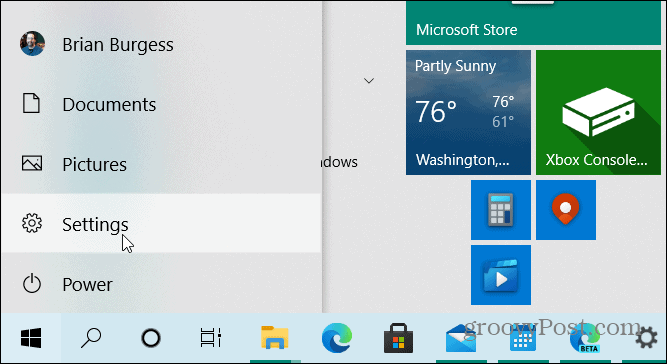
Wanneer het instellingenscherm wordt geopend, klikt u op 'Toegankelijkheid'.
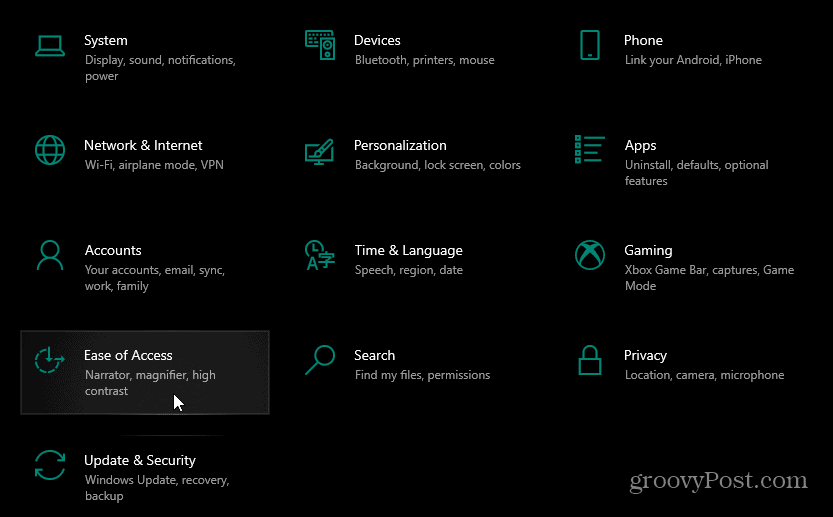
Scrol vervolgens omlaag naar het gedeelte "Windows vereenvoudigen en personaliseren". Schakel vervolgens de schakelaar "Animaties weergeven in Windows" uit.
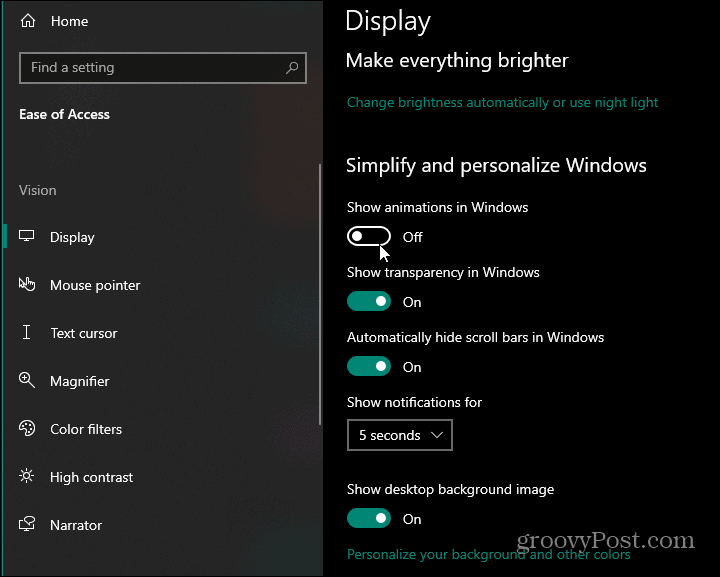
Nu de schakelaar is uitgeschakeld, animeert Windows niet langer vensters wanneer u ze minimaliseert of maximaliseert. Het zal ook niet langer menu's of menu-items in of uit laten verdwijnen.
Schakel schermanimaties op de klassieke manier uit
Als je liever de klassieke instellingen gebruikt om animaties uit te schakelen, kan dat nog steeds. Open het klassieke Configuratiescherm door op de Start-toets op uw toetsenbord en type:Controlepaneel en klik op het bovenste resultaat onder 'Beste overeenkomst'.
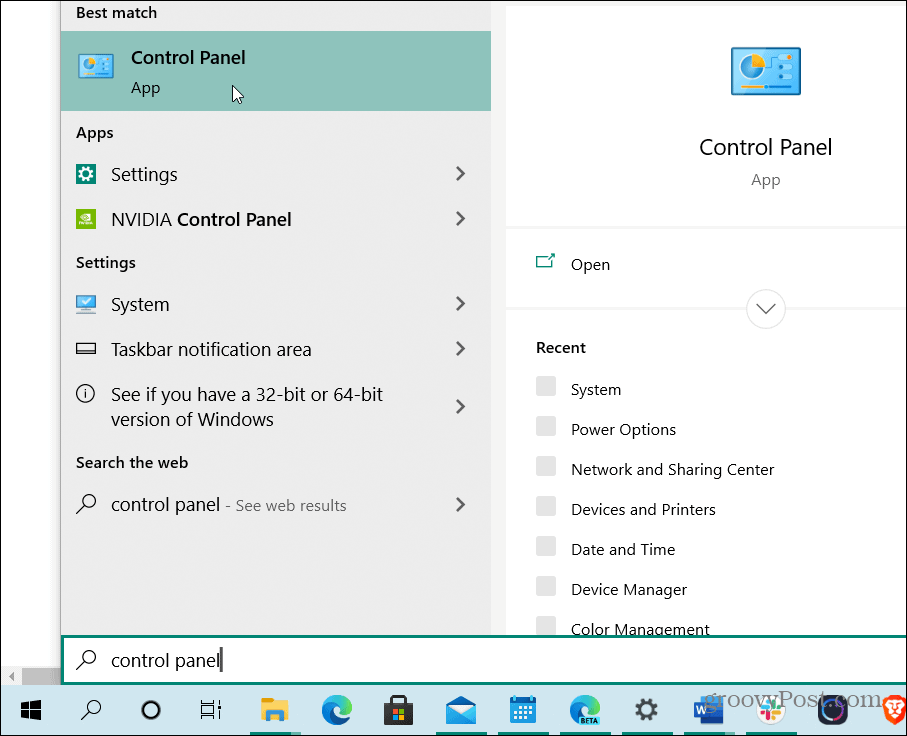
Wanneer het klassieke configuratiescherm wordt geopend, klikt u op Systeem.
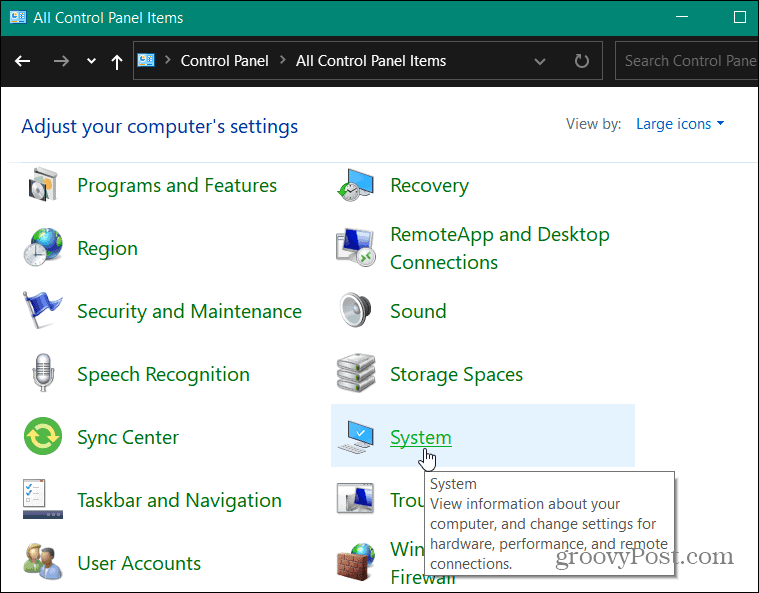
Klik vervolgens in het gedeelte Systeem op Geavanceerde systeeminstellingen uit de lijst in het linkerdeelvenster.
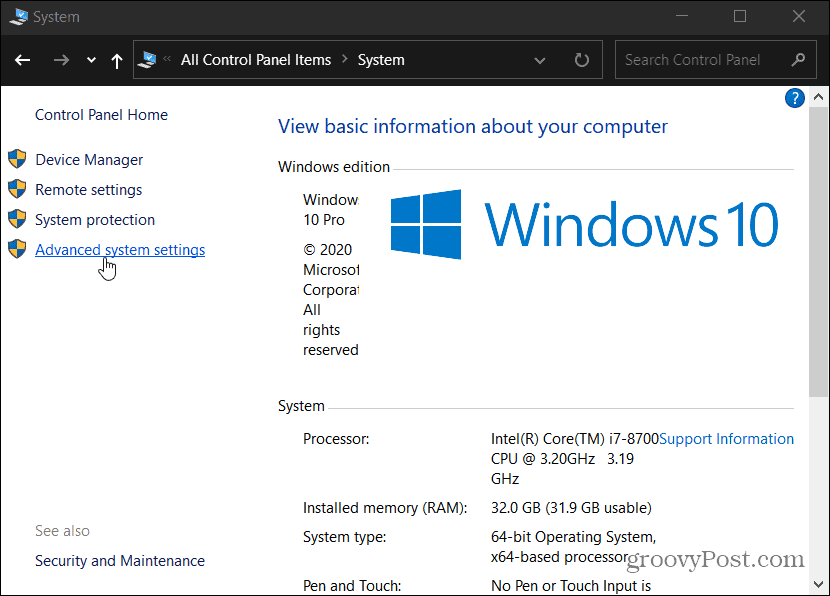
Het venster Systeemeigenschappen wordt geopend. Klik op de Instellingen knop in het vak Prestaties.
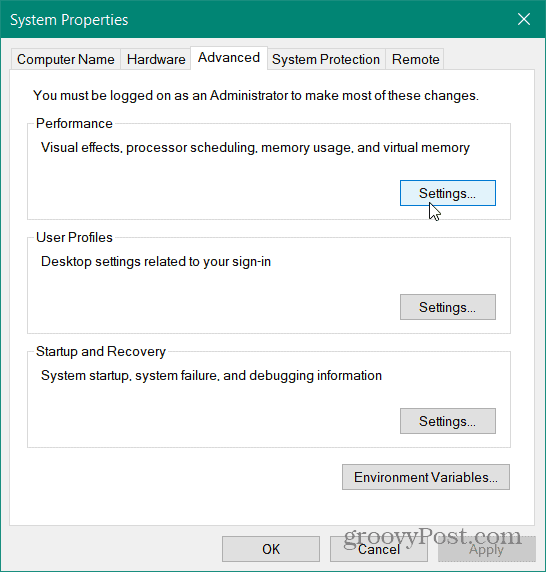
Wanneer het scherm Prestatie-opties wordt geopend, zorg ervoor dat het tabblad "Visuele effecten" is geselecteerd en schakel het selectievakje uit naast "Vensters animeren bij minimaliseren en maximaliseren" en klik vervolgens op OK.
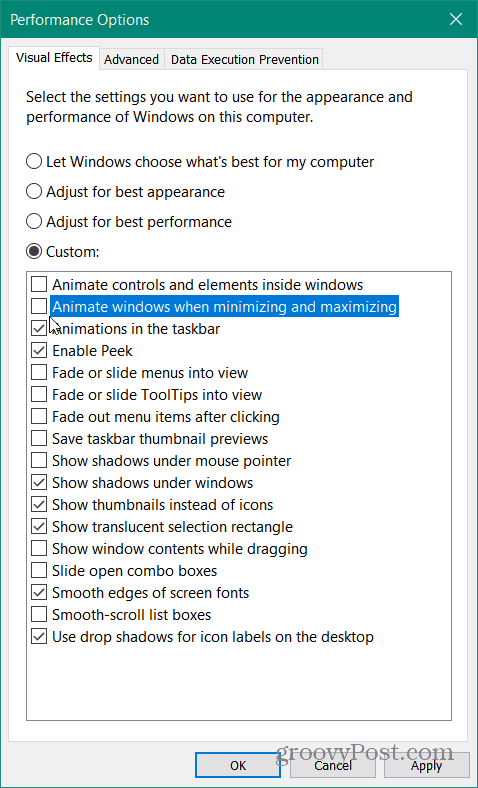
Dat is alles wat er is. Nu zal Windows niet langer vensters animeren wanneer u ze minimaliseert of maximaliseert. Hoe dan ook, je schakelt de animatie van vensters op Windows 10 uit nadat je dit hebt gedaan, je desktopervaring zal pittiger aanvoelen.
Wat is persoonlijk kapitaal? 2019-recensie, inclusief hoe we het gebruiken om geld te beheren
Of u nu voor het eerst begint met beleggen of een doorgewinterde handelaar bent, Personal Capital heeft voor elk wat wils. Hier is een blik op de ...



